Dom > Aktualności > Steam Talia: Jak uruchomić gry Sega Game Gear
Steam Talia: Jak uruchomić gry Sega Game Gear
Granie w gry Sega Game Gear na platformie Steam: kompletny przewodnik
Sega Game Gear była krótkotrwałą próbą firmy Sega wejścia na rynek urządzeń przenośnych na początku lat 90. i rzucenia wyzwania Nintendo Game Boy. Wyprzedził swoje czasy dzięki pełnokolorowemu wyświetlaczowi i zaawansowanym funkcjom. Posiada również dodatkowe funkcje, takie jak możliwość rozbudowy kartridża z grami w celu grania w gry Master System, tuner telewizyjny, który zamienia Game Gear w mini telewizor i wiele innych.
Biblioteka gier Game Gear zawiera gry opracowane dla niej, a także bezpośrednie porty gier Sega Master System, takich jak Sonic the Hedgehog. Chociaż Game Gear nie ma wytrzymałości urządzenia Nintendo, jego gry mogą działać na Steam Deck dzięki EmuDeck. W tym przewodniku dowiesz się, jak zainstalować i używać EmuDeck oraz grać w gry Game Gear.
Zaktualizowano 8 stycznia 2025 r. przez Michaela Llewellyna: Przenośna konsola Sega Game Gear jest pod wieloma względami podobna do Steam Deck, więc uruchamianie na niej gier Game Gear wydaje się idealnie pasować. Jednak programiści EmuDeck zalecają instalację Power Tools poprzez program Decky Loader w celu uzyskania optymalnej wydajności. Ten przewodnik zawiera kroki instalacji Decky Loader, wtyczki Power Tools i utrzymania kompatybilności ze Steam Deck.
Przygotowanie przed instalacją EmuDeck
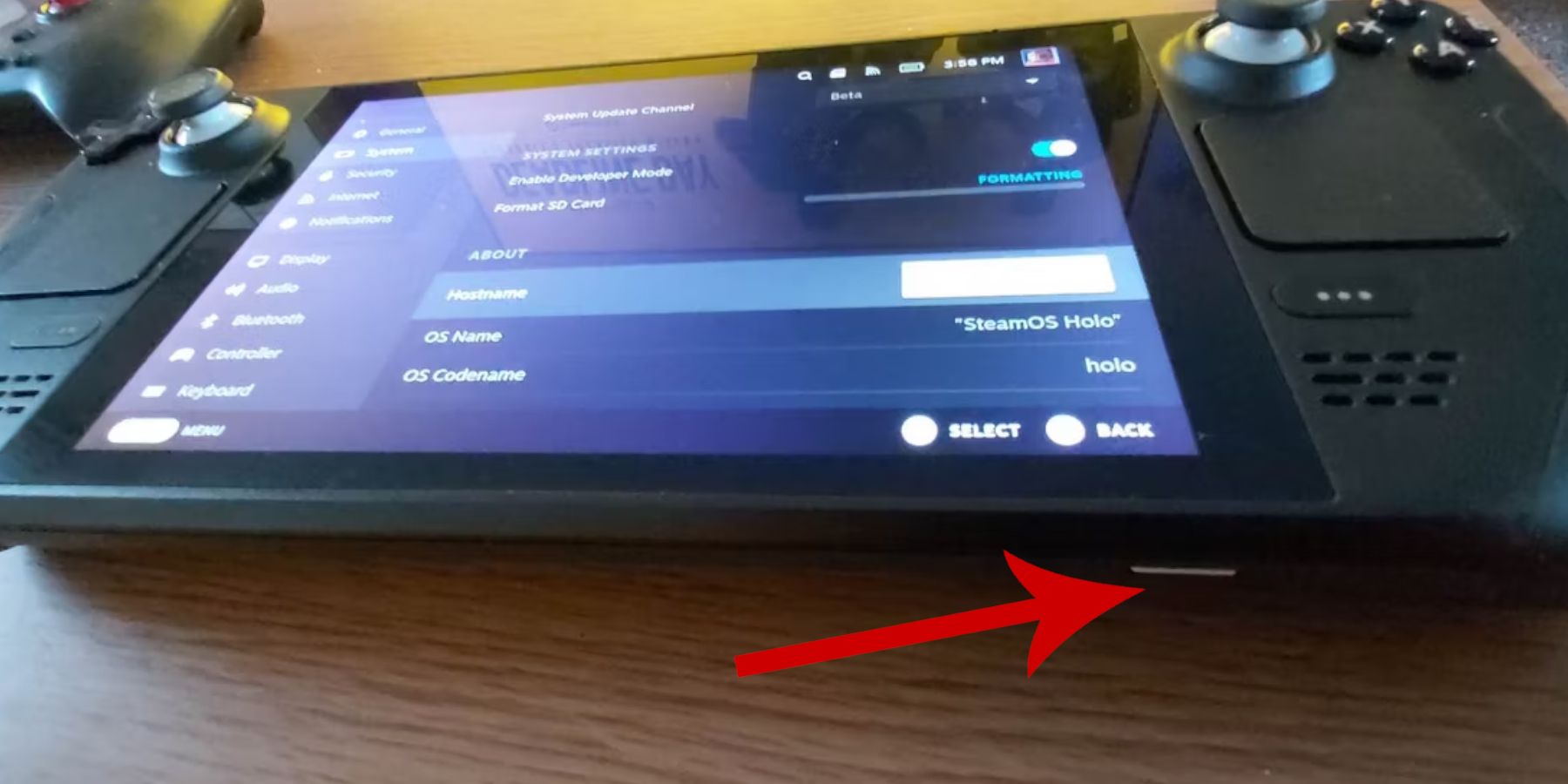 Zanim spróbujesz zainstalować EmuDeck do gier retro, musisz zachować środki ostrożności i przygotować kilka narzędzi.
Zanim spróbujesz zainstalować EmuDeck do gier retro, musisz zachować środki ostrożności i przygotować kilka narzędzi.
Aktywuj tryb programisty
- Naciśnij przycisk Steam.
- Otwórz menu systemowe.
- W ustawieniach systemu włącz tryb programisty.
- Znajdź nowe menu programisty.
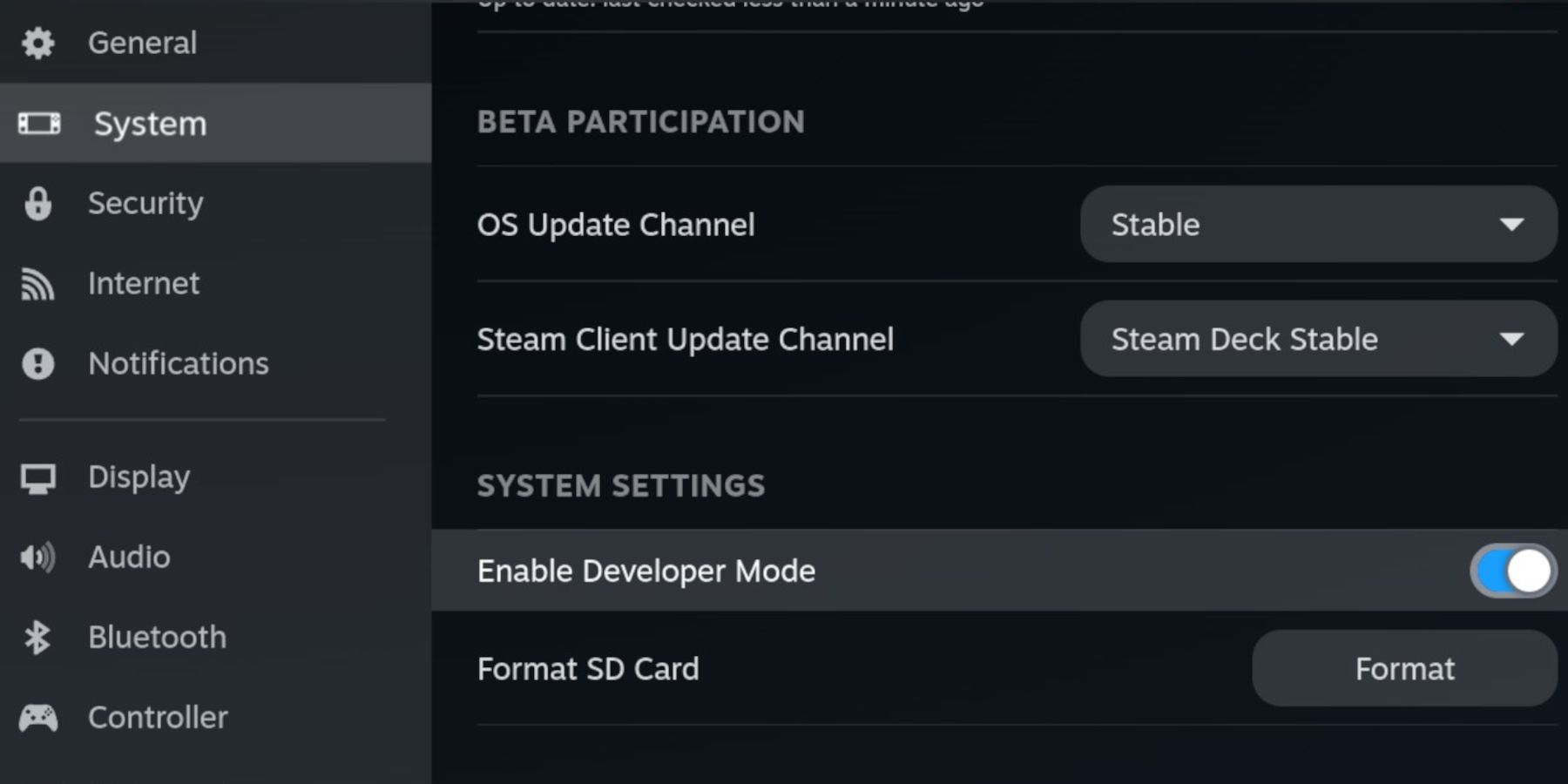 5. W menu programisty poszukaj „Inne”.
6. Włącz zdalne debugowanie CEF.
7. Naciśnij ponownie przycisk Steam.
8. Otwórz menu zasilania i uruchom ponownie Steam Deck.
5. W menu programisty poszukaj „Inne”.
6. Włącz zdalne debugowanie CEF.
7. Naciśnij ponownie przycisk Steam.
8. Otwórz menu zasilania i uruchom ponownie Steam Deck.
Polecane pozycje
- Do zainstalowania emulatora i pamięci ROM wymagana jest metoda przechowywania zewnętrznego. Dlatego karta A2 MicroSD jest kluczowa do przechowywania gier i emulatorów na wewnętrznym dysku SSD w celu zarezerwowania miejsca na oficjalne gry i aplikacje Steam.
- Alternatywnie, zamiast karty SD, można użyć zewnętrznego dysku twardego, ale konieczne będzie podłączenie Steam Deck do podstawy Steam Deck.
- Klawiatura i mysz ułatwiają przesyłanie plików oraz wyszukiwanie okładek i gier.
- Legalne posiadanie ROM-u Game Gear. Możesz kopiować posiadane gry.
Zainstaluj EmuDeck na platformie Steam
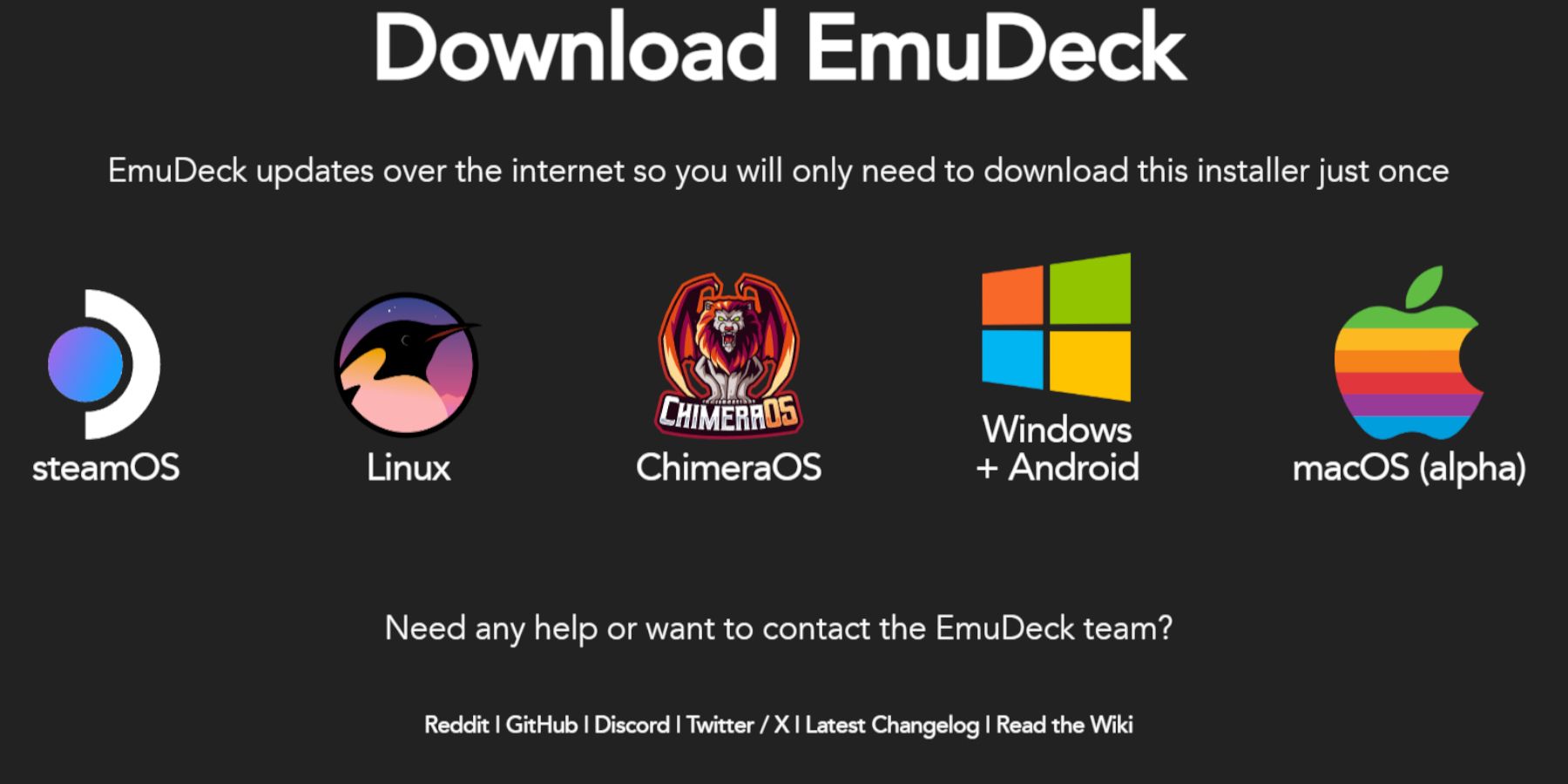 Po skonfigurowaniu Steam Deck do użytku z emulatorami i grami retro, czas pobrać i zainstalować program EmuDeck.
Po skonfigurowaniu Steam Deck do użytku z emulatorami i grami retro, czas pobrać i zainstalować program EmuDeck.
- Naciśnij przycisk Steam.
- Otwórz menu zasilania i wybierz „Przełącz do trybu pulpitu”.
- Zainstaluj i otwórz wybraną przeglądarkę.
- Otwórz stronę EmuDeck i kliknij „Pobierz”, aby uzyskać dostęp do programu EmuDeck.
- Wybierz wersję systemu operacyjnego Steam, a następnie wybierz opcję „Instalacja niestandardowa”.
- Na ekranie instalacyjnym EmuDeck wybierz obraz karty SD o nazwie „Podstawowy”.
- Możesz zainstalować wszystkie emulatory lub wybrać RetroArch, Emulation Station i Steam Rom Manager i kliknąć „Kontynuuj”.
- Włącz Autozapis.
- Pomiń kilka następnych ekranów i wybierz „Zakończ”, aby zakończyć instalację.
Szybkie ustawienia
- Otwórz program EmuDeck i przejdź do Szybkich ustawień w lewym panelu menu.
- Upewnij się, że Autozapis jest włączony.
- Włącz dopasowanie układu kontrolera.
- Zmień „SEGA Classic AR” na 4:3.
- Włącz opcję „Komórka kieszonkowa LCD”.
Przenieś ROM sprzętu gry i menedżera ROM Steam
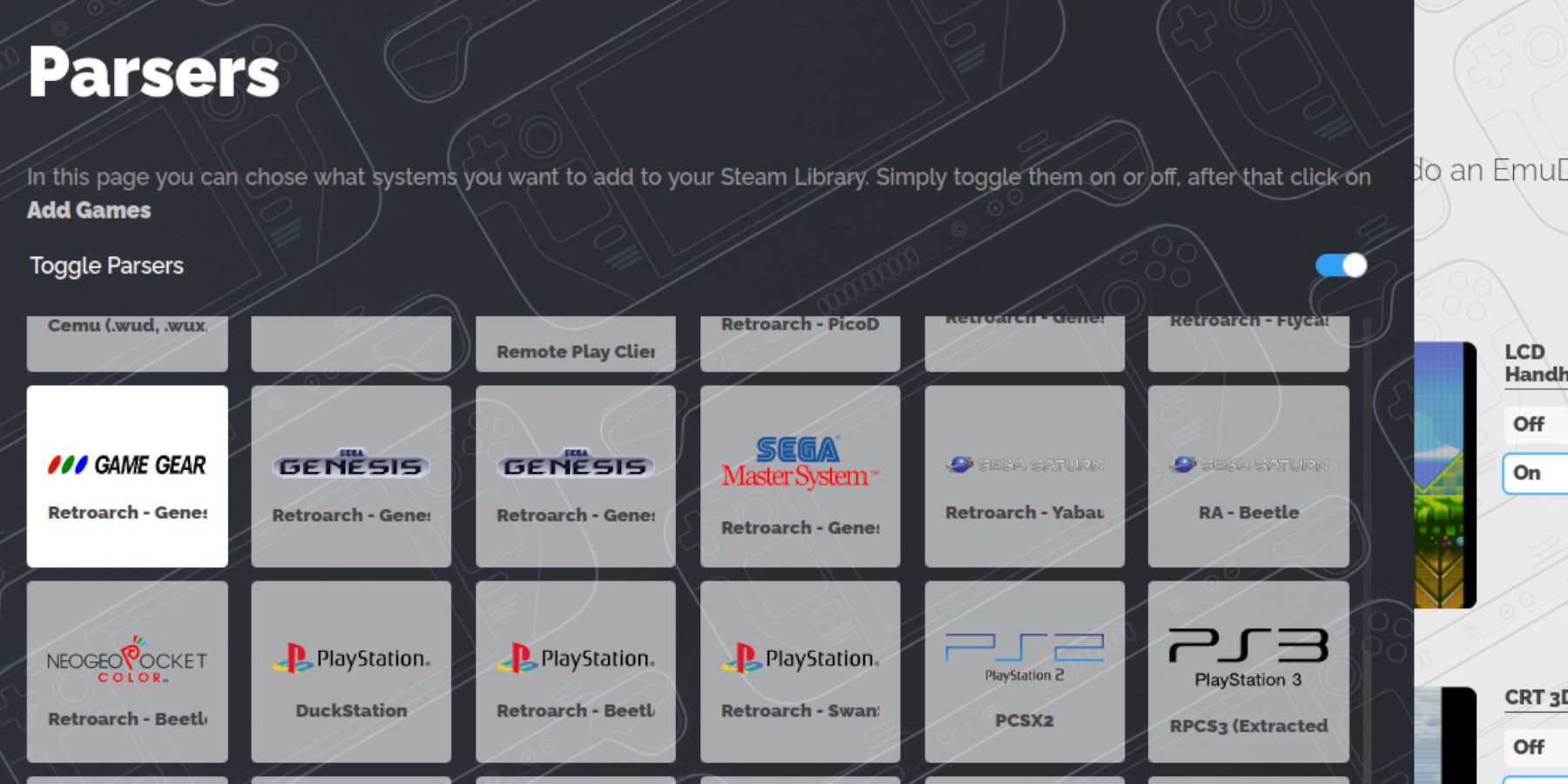 Teraz nadszedł czas, aby przenieść swoje ROM-y Game Gear do odpowiednich folderów i dodać je do biblioteki Steam Deck, aby móc grać w nie w trybie gry.
Teraz nadszedł czas, aby przenieść swoje ROM-y Game Gear do odpowiednich folderów i dodać je do biblioteki Steam Deck, aby móc grać w nie w trybie gry.
Przenieś ROM
- W trybie pulpitu otwórz menedżera plików Dolphin.
- Otwórz „Podstawowe” w „Urządzeniach wymiennych”.
- Otwórz folder „Emulacja”.
- Wybierz „ROM” i otwórz folder „gamegear”.
- Przenieś swój ROM do tego folderu.
Menedżer ROM-ów Steam
- Otwórz ponownie program EmuDeck.
- Otwórz Menedżera ROM Steam z lewego panelu menu.
- Kliknij „Tak”, aby zamknąć klienta Steam.
- Kliknij „Dalej” na stronie „Witamy w SRM!”.
- Wybierz ikonę Game Gear na ekranie analizatora składni.
- Wybierz „Dodaj grę”.
- Następnie wybierz „Rozwiąż” na stronie „Dodaj swoją grę do Steam”.
- Sprawdź, czy obraz okładki jest na swoim miejscu i wybierz „Zapisz na Steam”.
Napraw brakujący obraz okładki w EmuDeck
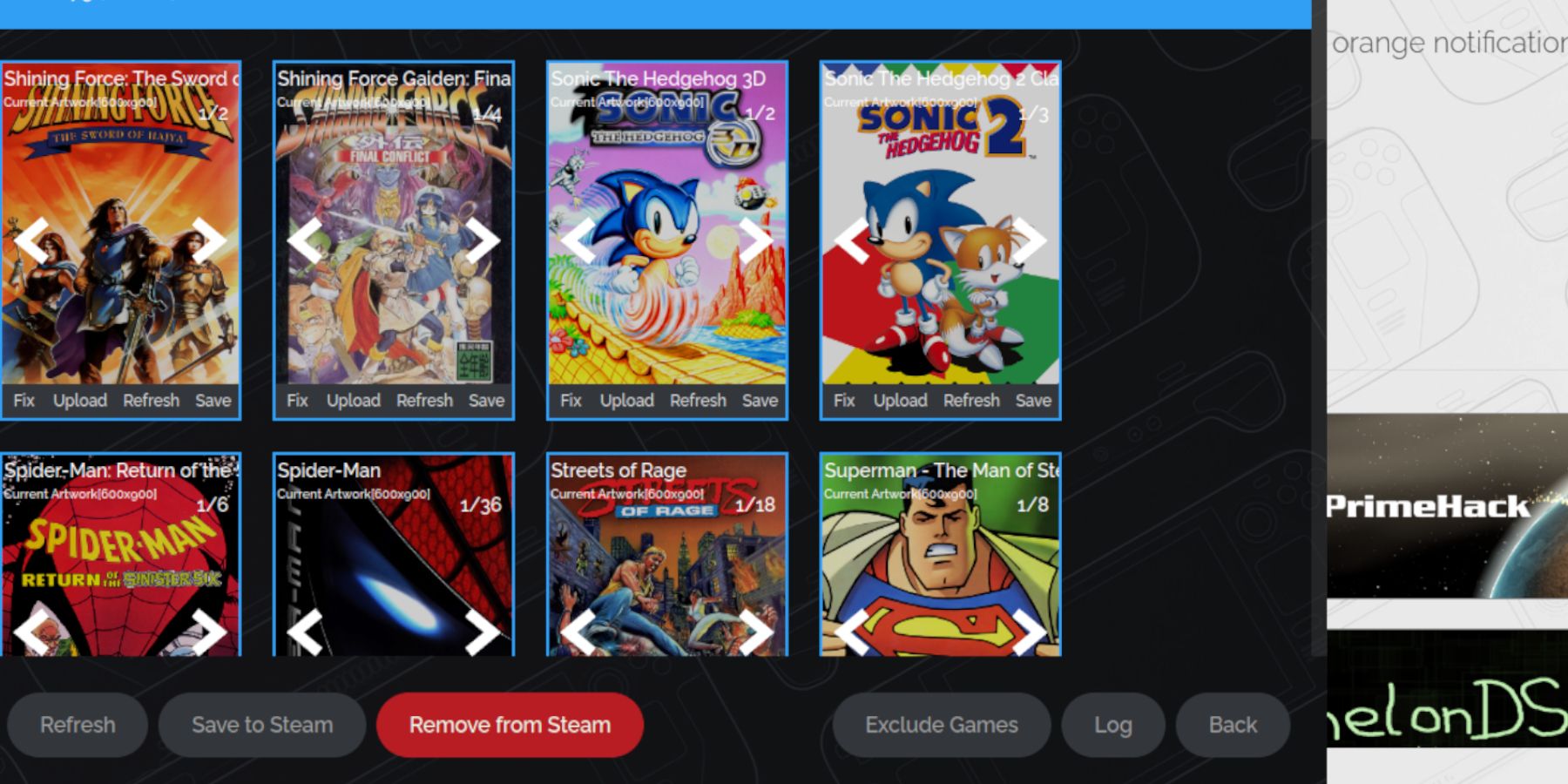 W przypadku niektórych gier retro Menedżer ROM Steam może mieć trudności ze znalezieniem ulubionych gier Game Gear i ich okładek. Wykonaj poniższe czynności, aby naprawić brakujący obraz okładki na swoim Steam Decku.
W przypadku niektórych gier retro Menedżer ROM Steam może mieć trudności ze znalezieniem ulubionych gier Game Gear i ich okładek. Wykonaj poniższe czynności, aby naprawić brakujący obraz okładki na swoim Steam Decku.
- Jeśli obraz na okładce jest nieprawidłowy lub go brakuje, kliknij „Napraw”.
- Wpisz tytuł swojej gry w pasku wyszukiwania „Napraw obraz okładki i tytuł”.
- Silnik powinien umożliwiać wybór obrazów okładek gier.
- Kliknij obraz, wybierz „Zapisz i zamknij”, a następnie „Zapisz na Steam”.
Sprawdź, czy przed tytułem ROM-u znajdują się jakieś cyfry. Menedżer ROM Steam odczyta numer przed tytułem i nie będzie w stanie wykryć prawidłowego obrazu na okładce. Kliknij prawym przyciskiem myszy ROM, wybierz „Zmień nazwę” i usuń numer.
Prześlij brakujące zdjęcie okładki
- Włącz tryb pulpitu.
- Użyj przeglądarki, aby wyszukać brakujące obrazy okładek gier.
- Kliknij Szukaj obrazu i zapisz obraz okładki w folderze „Obrazy” na platformie Steam.
- Otwórz ponownie program EmuDeck.
- Uruchom Menedżera romów Steam.
- Kliknij „Prześlij” w ramce gry.
- Otwórz folder „Obrazy” i wybierz nowe zdjęcie na okładkę.
- Wybierz „Zapisz i zamknij”.
- Następnie kliknij „Zapisz na Steamie”.
Graj w gry Game Gear na platformie Steam
Teraz nadszedł czas, aby znaleźć swoje gry Game Gear i uzyskać do nich dostęp z poziomu trybu gry Steam Deck oraz dostosować ustawienia, aby działały płynnie.
- Powróć do trybu gry z tła pulpitu Steam Deck.
- Naciśnij przycisk Steam.
- Dostęp do menu Biblioteka.
- Naciśnij przycisk R1, aby uzyskać dostęp do nowej karty Kolekcje.
- Otwórz okno Game Gear.
- Wybierz swoją grę i wybierz „Graj”.
Ustawienia wydajności
Steam Deck często domyślnie ustawia 30 klatek na sekundę, co może powodować poważne spowolnienia i problemy z dźwiękiem w grach Game Gear. Aby naprawić liczbę klatek na sekundę, wykonaj następujące kroki:
- Naciśnij przycisk QAS (przycisk z trzema kropkami pod prawym gładzikiem).
- Wybierz „Wydajność”.
- W Ustawieniach wydajności włącz opcję „Użyj profilu dla poszczególnych gier”.
- Następnie zwiększ limit klatek do 60 FPS.
Zainstaluj Decky Loader dla Steam Deck
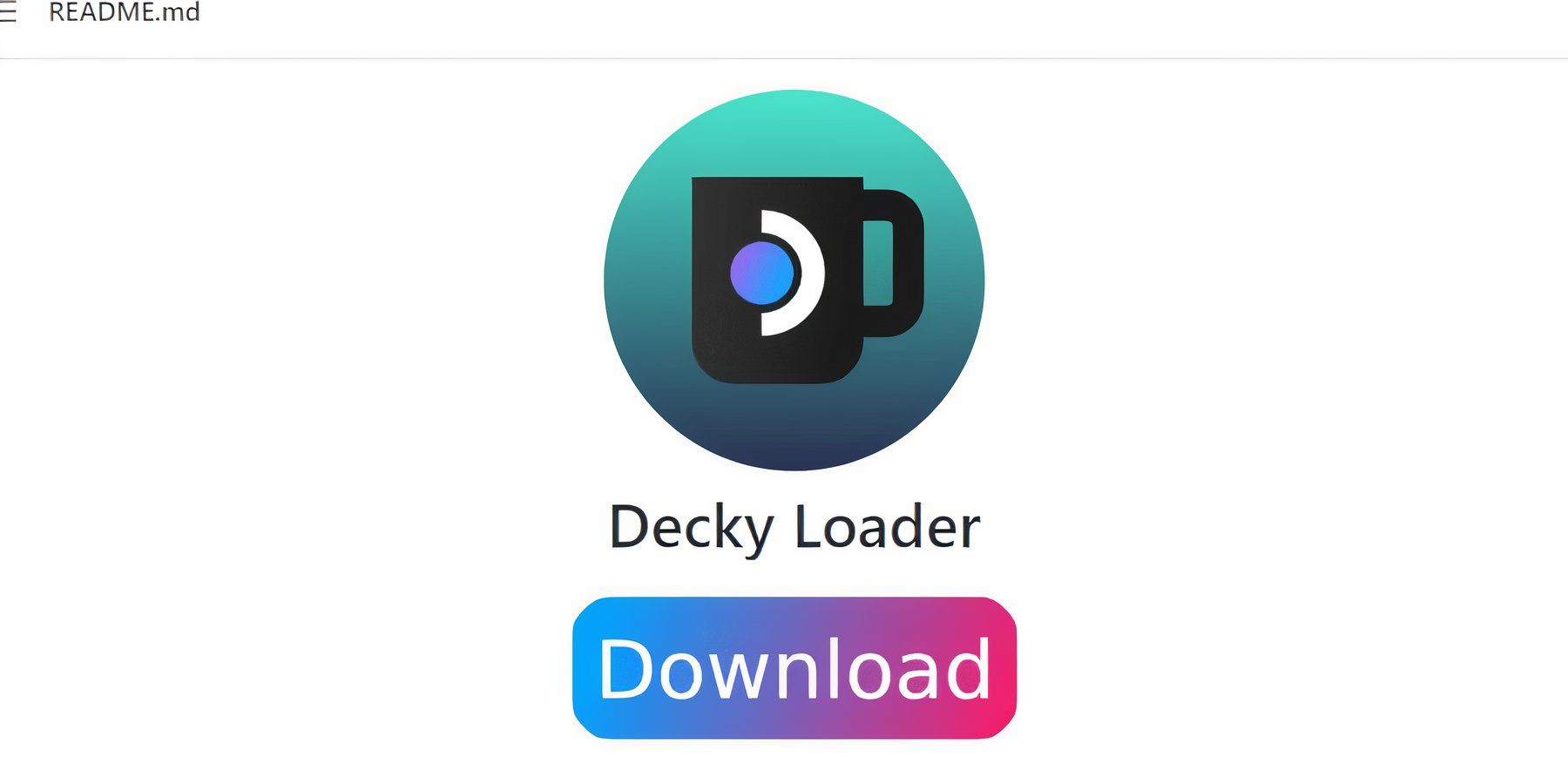 Powyższe ustawienia zwiększą wydajność gier Sega na Steam Deck. Jednakże instalacja Power Tools poprzez Decky Loader zapewni większą kontrolę nad SMT i dodatkową funkcjonalność. Wykonaj poniższe kroki i zainstaluj je na swoim Steam Decku.
Powyższe ustawienia zwiększą wydajność gier Sega na Steam Deck. Jednakże instalacja Power Tools poprzez Decky Loader zapewni większą kontrolę nad SMT i dodatkową funkcjonalność. Wykonaj poniższe kroki i zainstaluj je na swoim Steam Decku.
- Możesz podłączyć klawiaturę i mysz, aby ułatwić nawigację. Alternatywnie naciśnij przycisk Steam i X, aby otworzyć klawiaturę ekranową i używać gładzika jako myszy.
- Upewnij się, że Steam Deck jest w trybie pulpitu, naciskając przycisk Steam, otwierając menu zasilania i „Przełącz do trybu pulpitu”.
- Otwórz przeglądarkę w trybie pulpitu i przejdź do strony GitHub Decky Loader.
- Kliknij dużą ikonę „Pobierz” u dołu strony, aby rozpocząć pobieranie.
- Po zakończeniu pobierania kliknij dwukrotnie program uruchamiający i wybierz „Zalecana instalacja”.
- Po zakończeniu instalacji uruchom ponownie Steam Deck w trybie gry.
Zainstaluj wtyczkę Power Tools
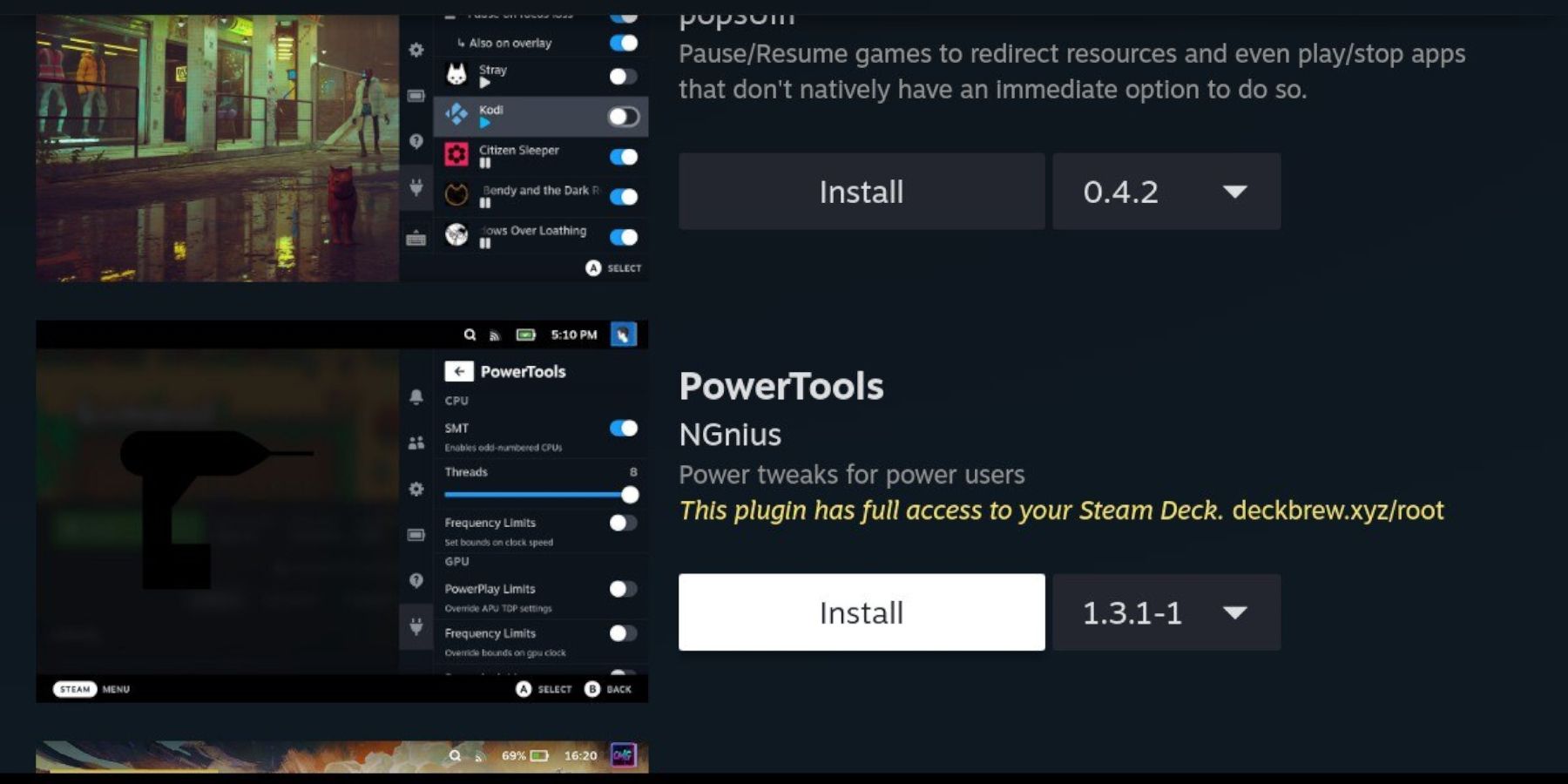 Po zainstalowaniu Decky Loader możesz zainstalować wtyczkę Power Tools, wykonując następujące czynności:
Po zainstalowaniu Decky Loader możesz zainstalować wtyczkę Power Tools, wykonując następujące czynności:
- W trybie gry na konsoli Steam naciśnij przycisk menu szybkiego dostępu (QAM) pod prawym gładzikiem.
- Kliknij ikonę nowej wtyczki na dole prawego menu.
- Otwórz ikonę sklepu u góry menu Decky Loader.
- W sklepie Decky znajdź wtyczkę Power Tools i zainstaluj ją.
Symuluj ustawienia elektronarzędzi w grze
- Naciśnij przycisk Steam.
- Wybierz opcję Biblioteka i otwórz kartę Kolekcja, aby znaleźć i zagrać w gry Sega Game Gear.
- Naciśnij przycisk QAM, otwórz Decky Loader i wybierz menu Elektronarzędzia.
- Wyłącz SMT.
- Dostosuj liczbę wątków do 4.
- Najpierw naciśnij przycisk QAM, a następnie otwórz menu Wydajność, wybierając małą ikonę baterii.
- Włącz widok zaawansowany.
- Następnie włącz ręczną kontrolę zegara GPU.
- Zwiększ częstotliwość taktowania procesora graficznego do 1200.
- Na koniec włącz „Profile na grę”, aby zapisać te ustawienia dla poszczególnych gier.
Naprawiono platformę Steam, zaktualizowano moduł ładujący pokłady
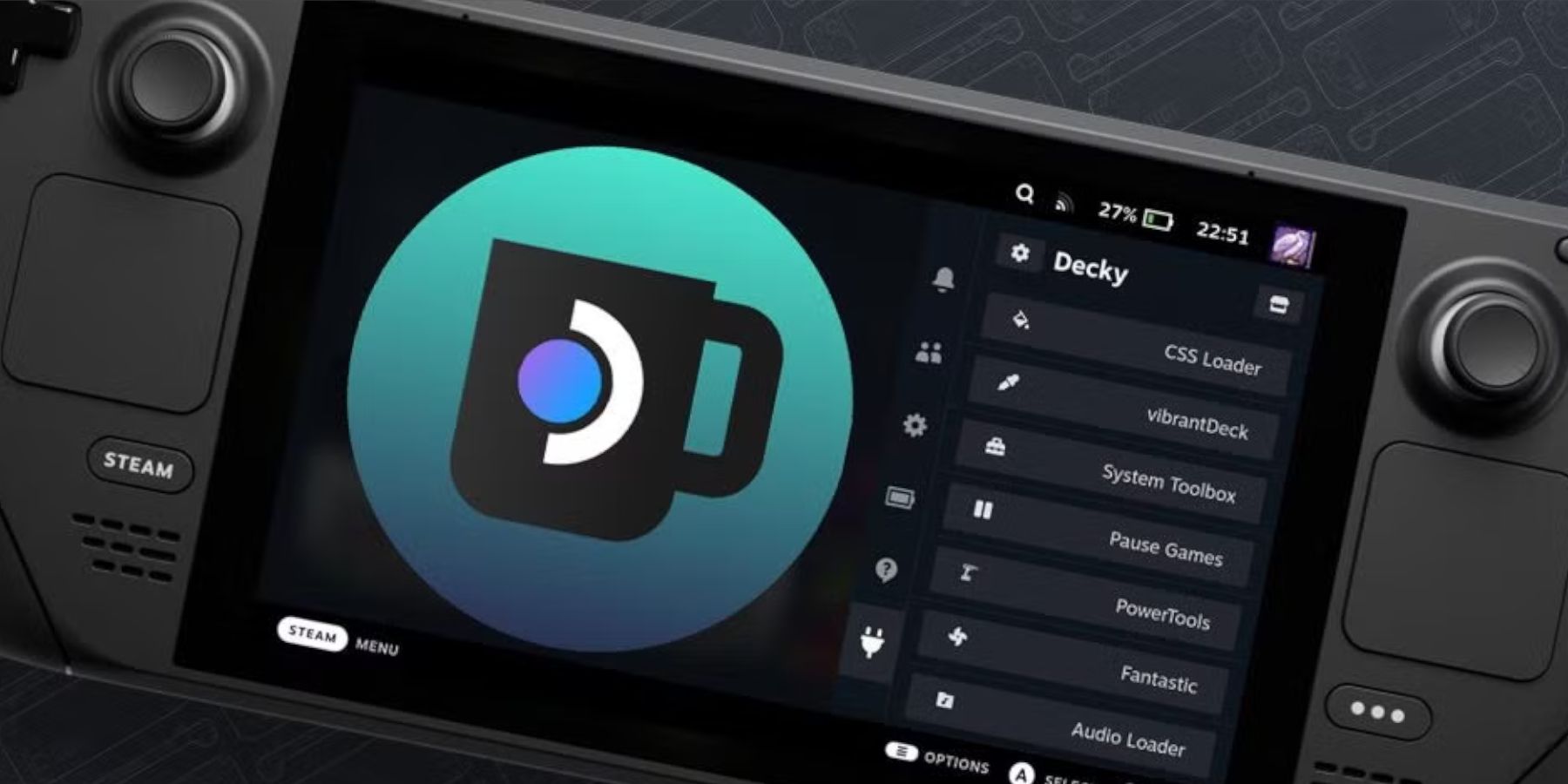 Główna aktualizacja Steam Deck może usunąć aplikację Decky Loader z QAM, czyniąc ją niedostępną. Na szczęście można go przywrócić i zachować nienaruszone ustawienia, wykonując następujące kroki:
Główna aktualizacja Steam Deck może usunąć aplikację Decky Loader z QAM, czyniąc ją niedostępną. Na szczęście można go przywrócić i zachować nienaruszone ustawienia, wykonując następujące kroki:
- Przełącz do trybu pulpitu z menu zasilania.
- Następnie otwórz przeglądarkę po ponownym uruchomieniu Steam Deck w trybie pulpitu.
- Otwórz stronę Decky Loader w GitHubie i kliknij ikonę Pobierz.
- Wybierz „Wykonaj”, nie wybieraj „Otwórz”. „Otwórz” zresetuje instalację i usunie ustawienia.
- Wprowadź hasło sudo w monicie. Jeśli nie utworzyłeś jeszcze hasła sudo, postępuj zgodnie z instrukcjami wyświetlanymi na ekranie, aby ustawić nowe hasło. Wybierz łatwe do zapamiętania hasło i zapisz je na potrzeby przyszłych instalacji.
- Po zakończeniu instalacji zamknij Steam Deck i uruchom go ponownie w trybie gry.
- Naciśnij przycisk QAM, a następnie otwórz aplikację Decky Loader, przekonasz się, że Twoja aplikacja Decky Loader została przywrócona do poprzedniego stanu.
To wszystko, czego potrzebujesz, aby dodawać gry Game Gear i grać w nie na swoim Steamie oraz poprawiać ich wydajność.

-
1

Zwycięzcami nagród Google Play Awards 2024 są Squad Busters, Honkai: Star Rail i nie tylko
Jan 09,2025
-
2

Dodgeball Dojo to nowa, rodzinna gra karciana inspirowana anime, dostępna na iOS i Androida
Jan 12,2025
-
3

Animal Crossing: Pocket Camp Ukończono — gdzie uprawiać przekąski
Jan 08,2025
-
4

Wycieczka science fiction nadchodzi z okazji rocznicy Teeny Tiny Town
Dec 12,2024
-
5

Spyro prawie obsadzony w roli grywalnej postaci w „Crash Bandicoot 5”
Dec 11,2024
-
6

Puzzle & Dragons ogłasza nową współpracę z postaciami z Sanrio
Dec 10,2024
-
7

Ace Force 2: wciągająca grafika, dynamiczny arsenał postaci
Dec 10,2024
-
8

KartRider Rush+ Wkrótce 27. sezon zrzutów z udziałem jeźdźców z ery Trzech Królestw!
Jan 05,2025
-
9

Palworld adresuje możliwość portu przełącznika
Dec 12,2024
-
10

Carrion, odwrócona gra typu horror, która wkrótce pozwoli ci polować, konsumować i ewoluować krople na urządzeniach mobilnych!
Dec 30,2024
-
Pobierać

Bulma Adventure 2
Zwykły / 57.55M
Aktualizacja: Mar 09,2024
-
Pobierać

!Ω Factorial Omega: My Dystopian Robot Girlfriend
Zwykły / 245.80M
Aktualizacja: Sep 10,2024
-
Pobierać

IDV - IMAIOS DICOM Viewer
Styl życia / 89.70M
Aktualizacja: Nov 17,2024
-
4
FrontLine II
-
5
Play for Granny Horror Remake
-
6
Agent J Mod
-
7
Wood Games 3D
-
8
Red Room – New Version 0.19b
-
9
KINGZ Gambit
-
10
ALO SUN VPN














